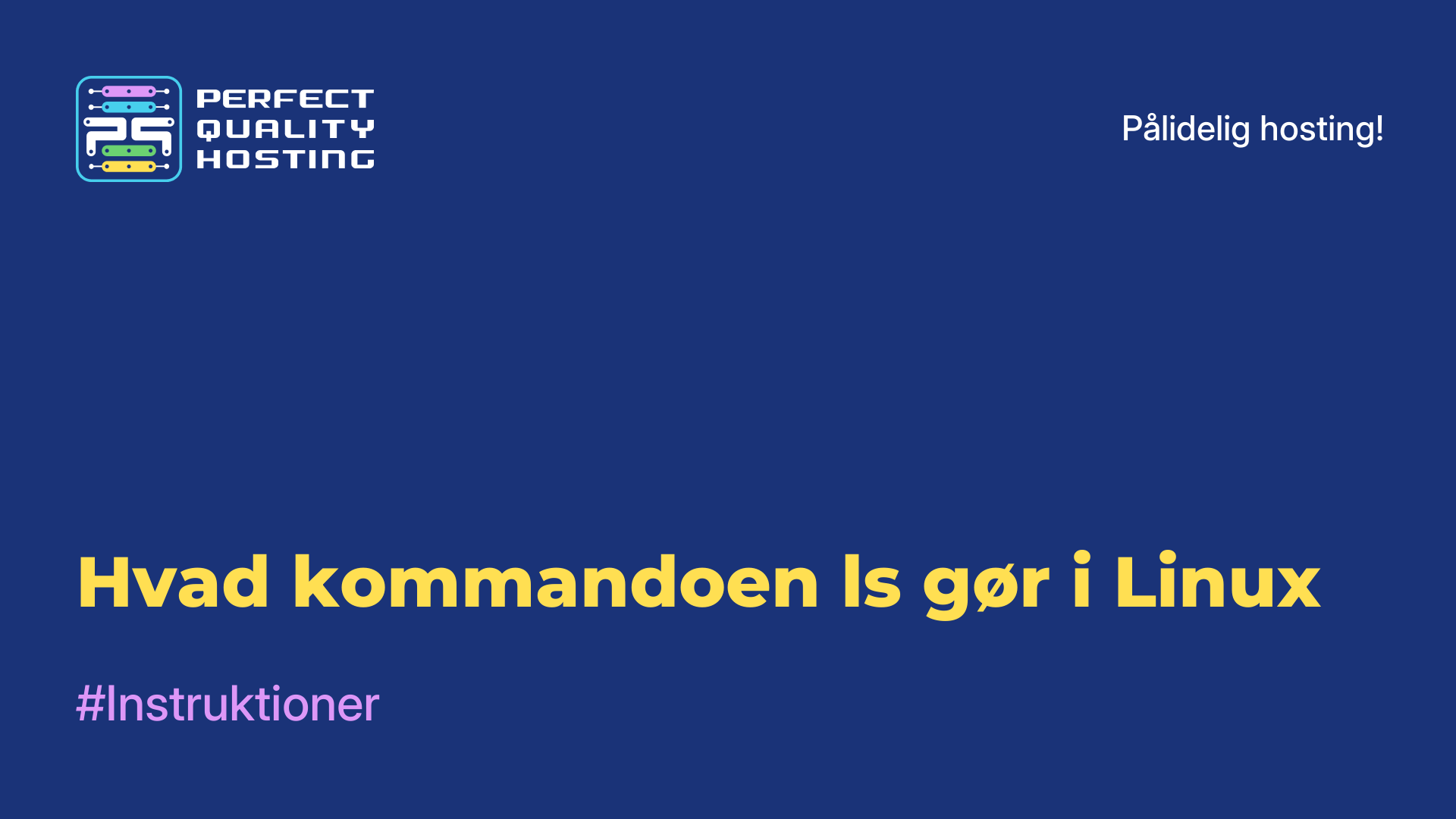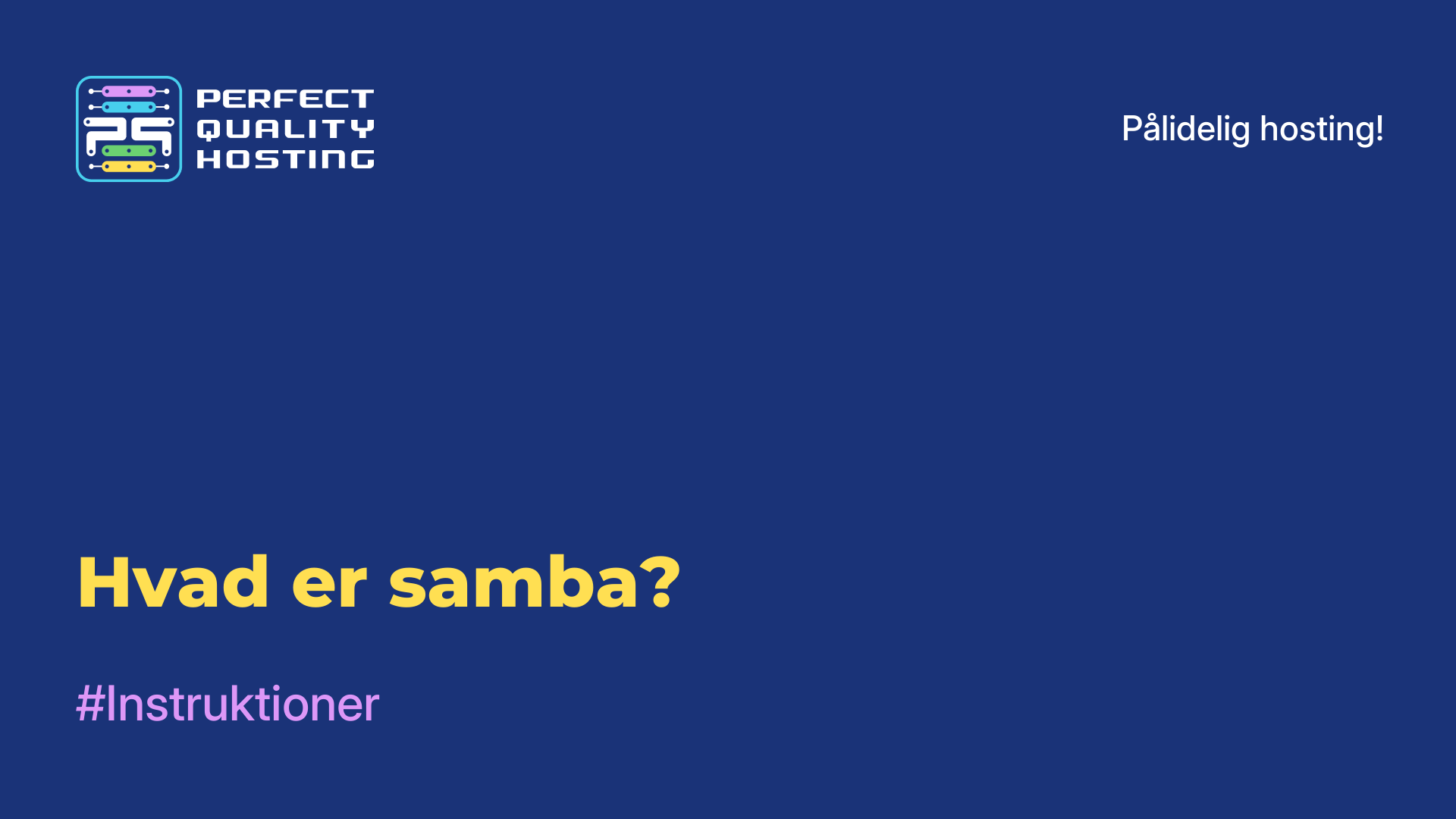-
Rusland8 (800) 707-83-77
-
Storbritannien+44 (20) 4577-20-00
-
USA+1 (929) 431-18-18
-
Israel+972 (55) 507-70-81
-
Brasilien+55 (61) 3772-18-88
-
Canada+1 (416) 850-13-33
-
Tjekkiet+420 (736) 353-668
-
Estland+372 (53) 683-380
-
Grækenland+30 (800) 000-02-04
-
Irland+353 (1) 699-43-88
-
Island+354 (53) 952-99
-
Litauen+370 (700) 660-08
-
Holland+31 (970) 1027-77-87
-
Portugal+351 (800) 180-09-04
-
Rumænien+40 (376) 300-641
-
Sverige+46 (79) 008-11-99
-
Slovakiet+421 (2) 333-004-23
-
Schweiz+41 (22) 508-77-76
-
Moldova+373 (699) 33-1-22
Installation af SSL-certifikat
SSL-certifikat på VPS/VDS bruges til at garantere sikkerheden ved dataoverførsel mellem klienten og serveren. Et SSL-certifikat bruges til at beskytte de overførte data ved at kryptere dem og dermed forhindre ondsindede brugere i at få adgang til dataene.
Et SSL-certifikat på en VPS/VDS hjælper også med at forbedre brugernes tillid til dit website, da det sikrer, at dit website er sikkert og pålideligt. Derudover forbedrer et SSL-certifikat SEO-optimeringen af dit website, da Google og andre søgemaskiner foretrækker HTTPS-beskyttede websites.
Hvad du skal bruge for at installere et SSL-certifikat
- En certifikatfil og en certifikatkæde;
- Certifikatnøgle. Nøglen genereres, før du bestiller et certifikat, og der genereres en CSR-anmodning baseret på nøglen;
- Root-adgang til serveren.
Hvor kommer dataene til certifikatinstallationen fra?
Arkivet med data til installation af SSL-certifikater sendes umiddelbart efter, at certifikatet er udstedt, til den kontakt-e-mail, som du har angivet ved registreringen på PQ.hostings hjemmeside.
Du kan også downloade arkivet i dit personlige PQ.Hosting-skab i afsnittet SSL-certifikater.
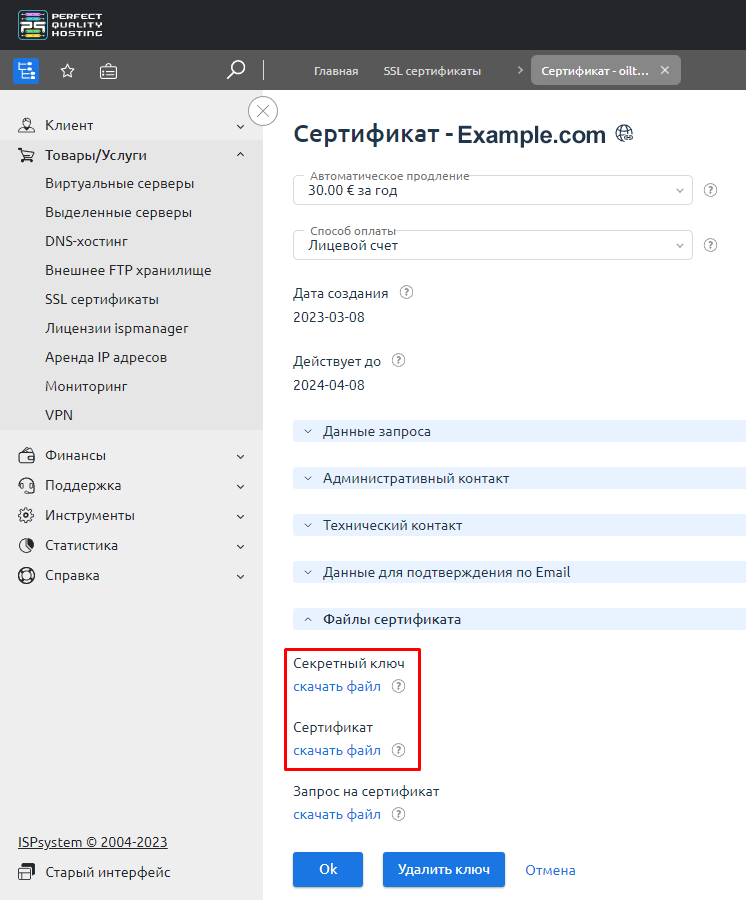
Hvor kan jeg få den private nøgle til certifikatet?
Hvis du ikke slog indstillingen "Gem ikke nøglen i systemet" til, da du bestilte et SSL-certifikat, kan du finde nøglen i dit personlige skab i afsnittet om SSL-certifikater. Hvis du af en eller anden grund ikke har gemt nøglen, skal du genudstede certifikatet ved hjælp af en ny CSR-anmodning.
Installation af et SSL-certifikat på en VPS/VDS eller dedikeret server
- Aktivér SSL for den bruger, der ejer domænet: Brugere - vælg bruger - Adgang.
- Log ind med denne brugers konto.
- Gå til SSL-certifikater - knappen Tilføj certifikat.

- Angiv certifikattypen "Eksisterende", og udfyld alle felter:
SSL-certifikatnavn - navnet på certifikatet, som det vil blive vist under i systemet. Det kan indeholde latinske bogstaver, tal, prikker samt _- og -tegn.
SSL Certificate - indholdet af SSL-certifikatet i
PEM-format.SSL-certifikatnøgle - indholdet af SSL-certifikatets nøgle i PEM-format.
SSL-certifikatbundt - indholdet af SSL-certifikatbundtfilen i PEM-format. I et brev fra en certifikatmyndighed modtager du normalt et arkiv, der indeholder to filer - selve certifikatet og certifikatkæden (en fil med filtypenavnet
.ca-bundle). - Når du har tilføjet certifikatet, kan du aktivere det for webstedet: Sites - vælg webstedet - Edit - klik på Edit i rullemenuen - vælg det nødvendige SSL-certifikat i feltet SSL Certificates.
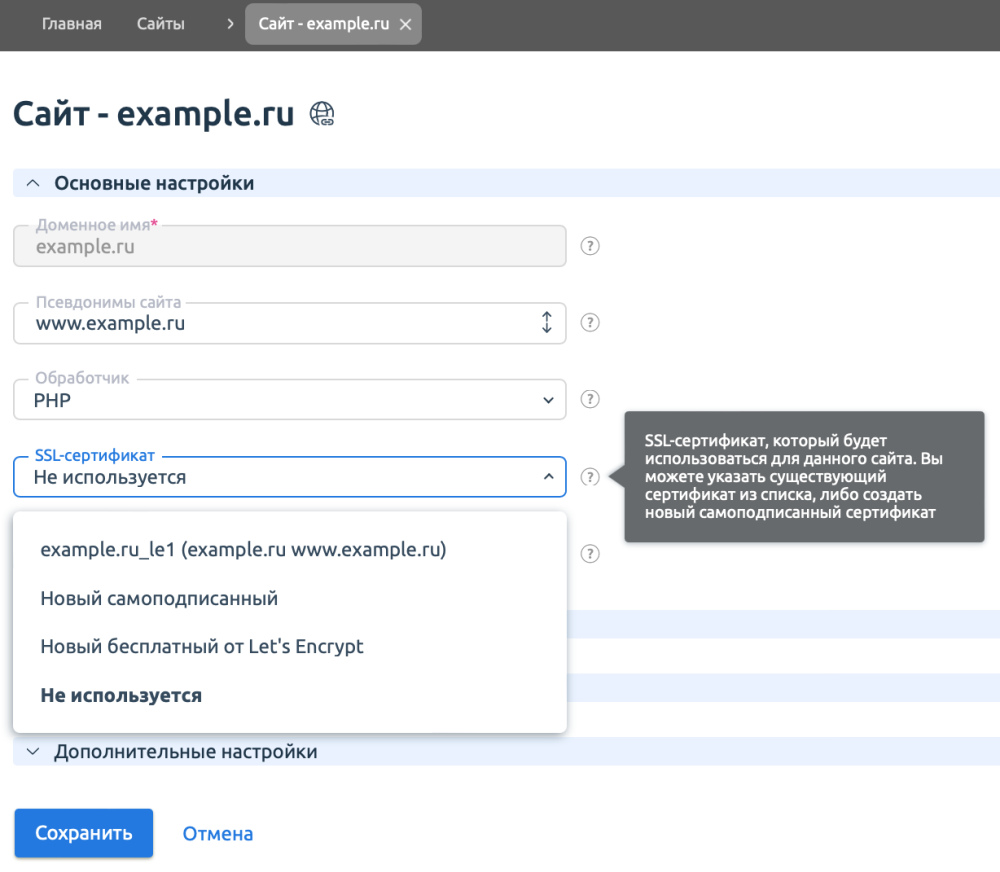
- Du kan tjekke certifikater ved at klikke på linket:
https://www.ssllabs.com/ssltest/analyze.html;
https://www.sslshopper.com/ssl-checker.html.
Bemærk, at GlobalSign Certification Authority sender chain of custody-filen i PKCS7-format (udvidelse .p7b). Du kan åbne denne fil i en teksteditor eller konvertere den til PEM-format. Eksempel på kommando til konvertering: openssl pkcs7 -print_certs -in certificate.p7b -out certificate.cer
Manuel installationsmetode
Kør kommandoen for at finde ud af, hvilken webserver der håndterer SSL-anmodninger - Apache eller Nginx:
netstat -napt | grep 443Installer på Apache
1. Certifikatet installeres i Apache-konfigurationsfilen:
For OS Debian - /etc/apache2/apache2.conf;
for OS CentOS - /etc/httpd/conf/httpd. conf.
2. Tilføj certifikatoplysningerne til VirtualHost-sektionen i dit domæne:
Eksempel på konfiguration
<VirtualHost 10.0.0.1:443>
DocumentRoot /var/www/user/data/www/domain.com
ServerName domain.com SSLEngine on
SSLCertificateFile /path/to/domain.crt
SSLCertificateKeyFile /path/to/domain.key
SSLCACertificateFile /path/to/ca.crt
</VirtualHost>3. Genstart Apache:
Kommando for OS CentOS
apachectl restartKommando til Debian OS
apache2ctl restartInstaller SSL-certifikat på Nginx
Certifikatet installeres i Nginx' konfigurationsfil.
1. Kombiner SSL-certifikatet, mellem- og rodcertifikatet i en fil your_domain.crt. Du kan finde certifikatdataene i den e-mail, der er sendt til din kontakt-e-mail, efter at certifikatet er udstedt. Du kan også downloade dem sammen med hovedcertifikatet i dit personlige skab på PQ.Hostings hjemmeside.
Eksempel på fil
-----BEGIN CERTIFICATE-----
#Your Certificate#
-----END CERTIFICATE-----
-----BEGIN CERTIFICATE-----
#Intermediate Certificate#
-----END CERTIFICATE-----
-----BEGIN CERTIFICATE-----
#Root Certificate#
-----END CERTIFICATE-----
2. Opret filen your_domain.key, og kopier indholdet af certifikatets private nøgle ind i den.
nano your_domain.key3. Kopier filerne your_domain.crt og your_domain.key til samme mappe. For eksempel/etc/ssl/.
sudo cp your_domain.crt your_domain.key /etc/ssl/
4. Konfigurer serverblokken i Nginx-konfigurationsfilen på følgende måde:
server {
listen 443;
ssl on;
ssl_certificate /etc/ssl/your_domain.crt;
ssl_certificate_key /etc/ssl/your_domain.key;
server_name your.domain.com;
}5. Genstart Nginx-serveren:
/etc/init.d/nginx restartHvis du har problemer med at installere et SSL-certifikat på din hostingkonto, skal du kontakte support for at få yderligere hjælp.